- লেখক Jason Gerald [email protected].
- Public 2023-12-16 10:57.
- সর্বশেষ পরিবর্তিত 2025-01-23 12:07.
ফ্লিপবুক (একটি বইয়ের ছবিগুলির একটি সিরিজ যা পৃষ্ঠাগুলি দ্রুত উল্টে গেলে সরানো বলে মনে হয়) অনেক মজা! ফ্লিপবুকগুলি আপনার নিজের ব্যক্তিগত সিনেমা বা স্লাইডশোর মতো। ফ্লিপবুকগুলি মজা করার এবং অ্যানিমেশন কীভাবে কাজ করে তা শেখার একটি দুর্দান্ত উপায়! ফ্লিপবুকগুলি মজার, চিন্তাশীল এবং দুর্দান্ত হতে পারে। আপনার নিজস্ব ফ্লিপবুক তৈরির বিভিন্ন উপায় রয়েছে এবং এর সাথে আপনি বিভিন্ন কাজ করতে পারেন। আপনি যদি স্ক্র্যাচ থেকে আপনার নিজের ফ্লিপবুক তৈরি করতে চান, তাহলে ধাপ 1 এ যান। যদি আপনি একটি কম্পিউটার ব্যবহার করে একটি তৈরি করতে চান, তাহলে কম্পিউটার পদ্ধতিতে যান।
ধাপ

পদক্ষেপ 1. কাগজের একটি স্ট্যাক নিন।
আপনি একটি স্ক্র্যাপবুক, ভাঁজ করা কাগজ, আলগা পাতা, মুদ্রিত কাগজ, এমনকি একটি বইয়ের প্রান্ত ব্যবহার করতে পারেন! পাতলা কাগজ সাধারণত ভাল, কারণ এটি উল্টানো সহজ। টং দিয়েও ভারী কাগজ ব্যবহার করা যেতে পারে, কিন্তু চাদরটি উল্টানো কঠিন বা ধীর হতে পারে।
- আপনার কতটা কাগজ লাগবে? প্রতি সেকেন্ডে যত বেশি ফ্রেম (পৃষ্ঠা) ব্যবহার করা হবে, বস্তুর গতিবিধি তত বেশি বাস্তবসম্মত হবে।
- মোশন পিকচারগুলিতে সাধারণত প্রতি সেকেন্ডে ২ and থেকে fra০ ফ্রেম থাকে-যা অনেক ছবি তুলবে, এমনকি মাত্র তিন সেকেন্ডের ফ্লিপের জন্য! ফ্লিপবুকের জন্য, প্রতি সেকেন্ডে 5 থেকে 15 ফ্রেমের মধ্যে ফ্রেমের সংখ্যা যথেষ্ট।
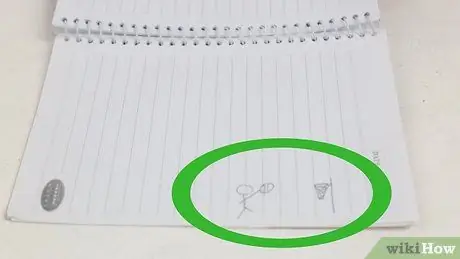
পদক্ষেপ 2. আপনার চরিত্র নির্বাচন করুন।
আপনি যে নকশা বা চরিত্রটি অ্যানিমেট করতে চান তা দিয়ে শুরু করুন। আপনি একটি মহান শিল্পী হতে হবে না, এবং আপনার flipbook আপনার পছন্দ মত কিছু বৈশিষ্ট্য হতে পারে। আপনার প্রধান চরিত্র হতে পারে একটি লাঠি ফিগার, একজন ব্যক্তি, একটি প্রাণী, অথবা আপনি গাড়ি, প্লেন, নৌকা ইত্যাদির মতো যা কিছু করতে চান।
- জড় বস্তুর আকারে বস্তুগুলি ফ্লিপবুকগুলিতেও ব্যবহার করা যেতে পারে; বাউন্সিং বলের মতো সহজ বস্তু দারুণ কাজ করতে পারে।
- ফ্লিপবুক অ্যানিমেটেড হতে হবে না; আপনি ছবিও ব্যবহার করতে পারেন। তোমার কল্পনা শক্তি ব্যবহার কর!

ধাপ 3. ভাঁজ করা কাগজ বা স্ক্র্যাপবুক একসাথে ভাঁজ করুন।
আপনি যদি তাদের আলাদা করেন, ফ্লিপবুক কাজ করবে না বা এটি বিচ্ছিন্ন হয়ে যেতে পারে।
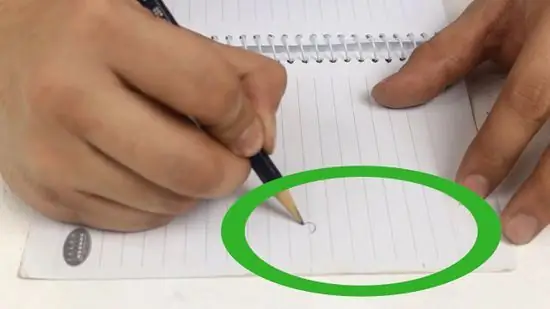
ধাপ 4. কাগজের স্ট্যাকের নীচের শীটটি খুঁজুন।
এখানে প্রথম আকৃতি বা বস্তু আঁকুন। একটি পেন্সিল ব্যবহার করুন যাতে আপনি অঙ্কনের ভুল মুছে ফেলতে পারেন। আপনি পেন্সিল থেকে কলমে রূপরেখা তৈরি করতে পারেন যদি আপনি পরে তাদের আরও দৃশ্যমান করতে চান।
- আপনি কাগজের উপরের শীট থেকে শুরু করতে পারেন, কিন্তু এটি একটি মসৃণ অ্যানিমেশন পেতে আরও কঠিন করে তুলবে কারণ আপনি আগের চিত্রের (অঙ্কন করার সময়) উল্লেখ করতে বা দেখতে পাবেন না।
- আপনি চাইলে ব্যাকগ্রাউন্ড ইমেজও যোগ করতে পারেন। ব্যাকগ্রাউন্ড ইমেজ একটি স্থির দৃশ্য হতে পারে, যেমন একটি ঘর বা এমন কিছু যা এক ফ্রেম থেকে অন্য ফ্রেমে চলে না, অথবা এটি কিছু চলমান হতে পারে, যেমন মেঘ বা বিমান।
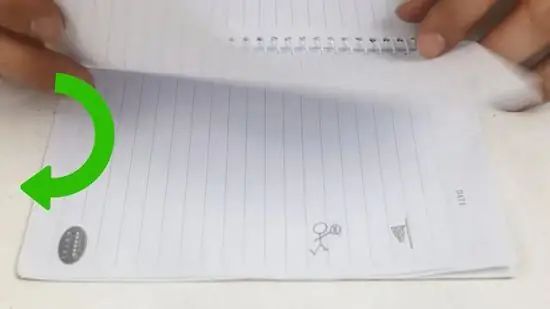
ধাপ 5. পরবর্তী ফ্রেমে (নীচে থেকে পরবর্তী শীট) চালু করুন।
আপনি কাগজের মাধ্যমে আপনার মূল অঙ্কন দেখতে সক্ষম হওয়া উচিত। অন্যথায়, কাগজটি খুব মোটা হতে পারে বা আপনার পেন্সিলের লাইনগুলি স্পষ্ট নয়, তাই আবার চেষ্টা করুন কারণ এটি গুরুত্বপূর্ণ যে আপনি এখনও কাগজের মাধ্যমে দেখতে পারেন বস্তুটি কোথায় আঁকতে হবে।
- যদি আপনার চরিত্রটি স্থানান্তরিত হয়, তবে এটিকে একটু ভিন্ন স্থানে আঁকুন।
- যদি এটি সরানো না হয়, এটি একই জায়গায় আঁকুন।
- যখন আপনি উল্টাবেন তখন চিত্রের বড় পরিবর্তনগুলি দ্রুত গতিতে উপস্থিত হবে। ছোট পরিবর্তনগুলি ধীর গতি হিসাবে উপস্থিত হবে।
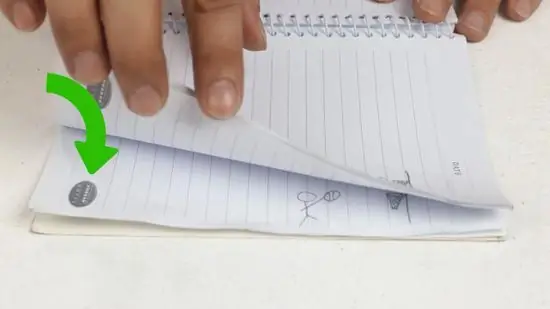
পদক্ষেপ 6. এই প্রক্রিয়াটি পুনরাবৃত্তি করুন।
কাগজের শীট শেষ না হওয়া পর্যন্ত বারবার একটি চরিত্র বা বস্তু আঁকতে থাকুন। প্রতিটি চিত্রের জন্য, সামান্য সমন্বয় করুন যাতে চরিত্র বা বস্তু অবস্থান পরিবর্তন বা চলাচল শুরু করে। এটি আপনার উপর নির্ভর করে যে আপনি কতটা পদক্ষেপ নিতে চান, তবে আপনার প্রতিটি পৃষ্ঠাগুলি আপনার পৃষ্ঠাগুলির সংখ্যা অনুসারে পরিকল্পনা করা উচিত যাতে আপনি পদক্ষেপগুলি সামঞ্জস্য করতে পারেন।
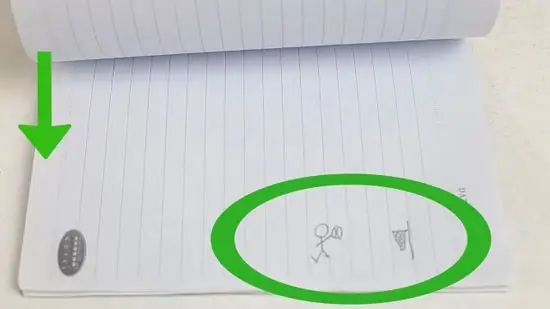
ধাপ 7. এটি চেষ্টা করুন
আপনি যে চরিত্র বা বস্তুর অ্যানিমেশন চান তা দেখতে চূড়ান্ত ফলাফল পরীক্ষা করুন। যদি অ্যানিমেশন খুব বেশি পরিবর্তন হয়েছে বলে মনে না হয়, তাহলে ফিরে যান এবং অ্যানিমেশনের গতি উন্নত করতে সাহায্য করার জন্য কিছু পরিবর্তন করুন।
একবার আপনি অ্যানিমেশন নিয়ে খুশি হলে, আপনি সহজে দেখার জন্য আকৃতির রূপরেখা দিতে একটি কলম ব্যবহার করতে পারেন।
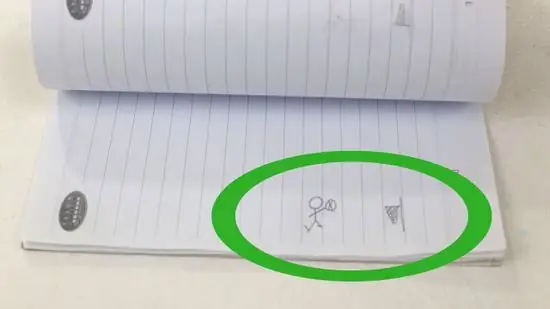
ধাপ 8. সৃজনশীল হোন।
ফ্লিপবুক দিয়ে আপনি অনেক কিছু করতে পারেন। সহজ কিছু দিয়ে শুরু করুন, হয়তো বাউন্সিং বল দিয়ে, অথবা বিরক্তিকর মুখ যা হাসি মুখে পরিণত হয়। এমনকি আপনি যে ছবিটি শুরু করেছেন তা সম্প্রসারিত করতে পারেন এবং এটিকে একটি ভিন্ন ছবিতে পরিণত করতে পারেন।
উদাহরণস্বরূপ, যদি আপনি একটি বাউন্সিং বলের ছবি দিয়ে শুরু করেন, আপনি শুরু করতে পারেন, এবং হাত, পা এবং মুখগুলি যোগ করতে পারেন যা বলটি প্রতিবার বাউন্স করার সময় "পপ" করে।
1 এর পদ্ধতি 1: একটি কম্পিউটার ব্যবহার করা
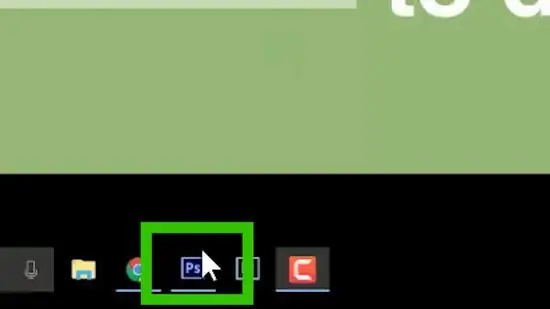
ধাপ 1. একটি গ্রাফিক্স প্রোগ্রাম খুলুন।
প্রোগ্রাম যেমন ফটোশপ, এলিমেন্টস, জিআইএমপি, বা অন্যান্য গ্রাফিক্স অ্যাপ্লিকেশন প্রোগ্রাম যার ইমেজ লেয়ার (লেয়ার) আছে।
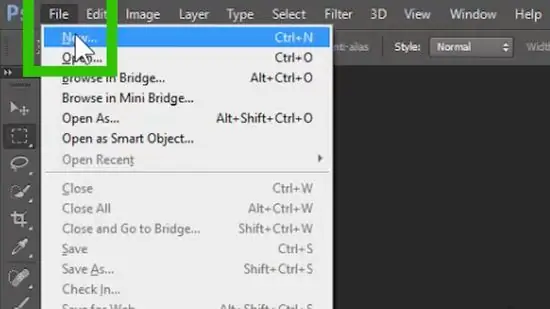
পদক্ষেপ 2. একটি নতুন নথি তৈরি করুন।
এটিকে ভাঁজ করা কাগজের আকারে তৈরি করতে, একটি ডকুমেন্ট তৈরি করুন যা pixels০০ পিক্সেল লম্বা এবং চওড়া (ছবির আকার), এবং d০০ ডিপিআই (আনুমানিক ১১8 ডিপিসিএম) ছবিটি সুন্দর দেখানোর জন্য তৈরি করুন।
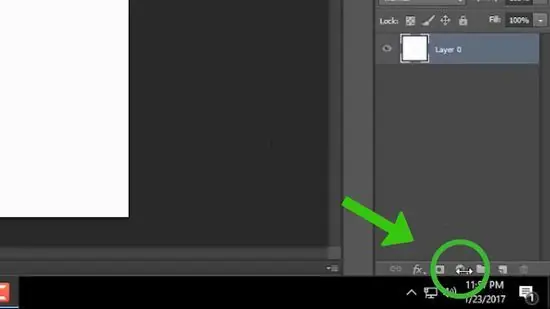
ধাপ the. ব্যাকগ্রাউন্ড ইমেজ লেয়ারকে সাদা করে দিন।
আপনি যদি চান, আপনি এই ছবির স্তরে একটি স্ট্যাটিক ব্যাকগ্রাউন্ডও আঁকতে পারেন যা প্রতিটি ফ্রেমে প্রদর্শিত হবে।
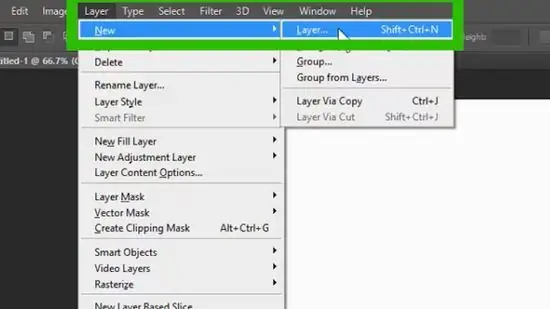
ধাপ 4. একটি নতুন ছবির স্তর তৈরি করুন।
এই চিত্র স্তরটি ফ্লিপবুকের প্রথম "পৃষ্ঠা" হবে। আমরা উদাহরণ হিসাবে একটি সাধারণ মুখের ছবি ব্যবহার করব এবং এটি একটি গুরুতর মুখ থেকে একটি সুখী চেহারায় পরিবর্তন করব।
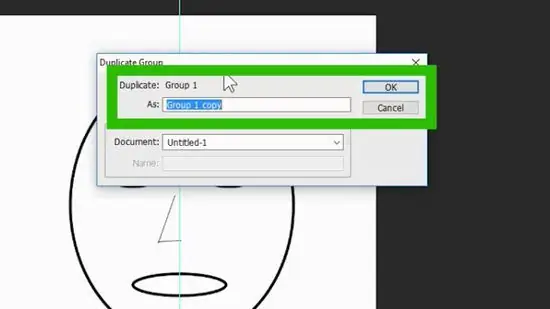
ধাপ 5. প্রথম চিত্র স্তরের একটি সদৃশ তৈরি করুন।
যখন আপনি ইমেজ লেয়ার 1 এ অঙ্কন শেষ করেন, তখন এর একটি ডুপ্লিকেট তৈরি করুন, তারপর ইমেজ লেয়ারের অস্বচ্ছতা 1 থেকে 20 শতাংশ সেট করুন। সেই ইমেজ লেয়ারটি পাতলা হয়ে আসবে, যা পরবর্তী ইমেজ লেয়ারে আপনার ইমেজ দেখতে সহজ করে তোলে।
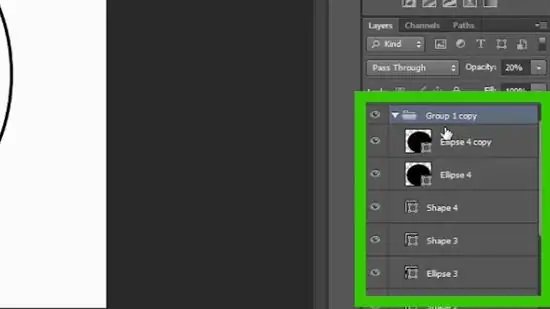
ধাপ 6. নতুন ছবির স্তরে ক্লিক করুন।
প্রথম ইমেজ লেয়ার থেকে সেই অংশগুলো মুছে দিন যা আপনি ব্যবহার করতে চান না এবং ইমেজ এলিমেন্টের জন্য নতুন পজিশন আঁকুন। এই উদাহরণে, আমরা ভ্রু, ছাত্র এবং মুখ মুছে ফেলেছি এবং তাদের প্রত্যেকটিতে ছোটখাটো পরিবর্তন করেছি।
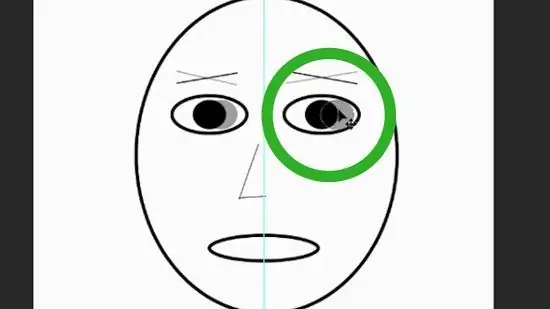
ধাপ 7. নতুন ইমেজ লেয়ারের ডুপ্লিকেট তৈরি করুন।
চলমান উপাদানগুলি অপসারণের প্রক্রিয়াটি পুনরাবৃত্তি করুন এবং আপনি শেষ ফ্রেমে না পৌঁছানো পর্যন্ত আন্দোলনের পরবর্তী পর্যায়ে আঁকুন।
যখন আপনি পূর্ববর্তী চিত্র থেকে চিত্রের আকার তৈরি করেন, প্রতিটি ছবির স্তরের অস্বচ্ছতা 100 শতাংশে পরিবর্তন করতে ভুলবেন না।
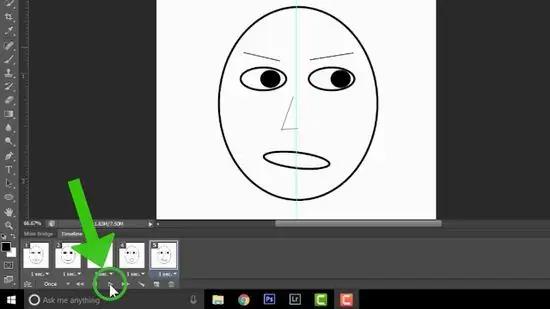
ধাপ 8. এটি একটি ফ্লিপবুকের মধ্যে পরিণত করুন
আপনি কীভাবে একটি চিত্রকে ফ্লিপবুকে পরিণত করতে পারেন তার বিভিন্ন উপায় রয়েছে। প্রথমটি হল একটি সময়ে শুধুমাত্র একটি ইমেজ লেয়ার (প্লাস ব্যাকগ্রাউন্ড ইমেজ) দৃশ্যমান করা, প্রিন্ট করা, তারপর পরবর্তী ইমেজ লেয়ারে স্যুইচ করা। যখন আপনি সমস্ত ছবি মুদ্রণ করেন, অতিরিক্ত কাগজটি কেটে ফেলুন, স্ট্যাপলারের সাথে পাতাগুলিকে একসাথে ধরে রাখুন এবং উল্টান।
কাগজ কাটা একটি গুরুত্বপূর্ণ ধাপ, কাঁচি নয়, একটি কাগজ কর্তনকারী ব্যবহার করে সর্বোত্তমভাবে সম্পন্ন করা হয়েছে। আপনার ফ্লিপ সফল হওয়ার জন্য আপনি পছন্দ করবেন যে প্রতিটি পৃষ্ঠা পৃষ্ঠার উল্টানো দিকে সুন্দরভাবে সংগঠিত হয়।
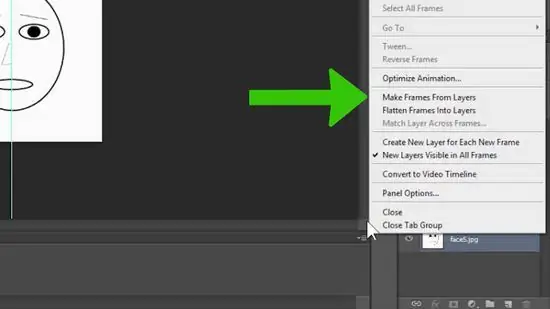
ধাপ 9. একটি সিনেমা তৈরি করুন
ফ্লিপবুক তৈরির জন্য কাগজ ব্যবহার না করে, আপনি একটি ছোট মিনি-ফিল্মও তৈরি করতে পারেন। যদি আপনার অঙ্কন প্রোগ্রামে অ্যানিমেশন তৈরির বিকল্প থাকে, তাহলে এটি করার সর্বোত্তম উপায় সম্পর্কে ব্যবহারকারী গাইডের সাথে পরামর্শ করুন, তবে মৌলিক প্রক্রিয়াটি এরকম: অ্যানিমেশনের প্রতিটি স্তরের জন্য একটি ফ্রেম তৈরি করা, এবং শুধুমাত্র নির্দিষ্ট ইমেজ স্তরগুলি দেখানো যা আপনি চান সেই ফ্রেমের জন্য প্রদর্শন করতে।
- এই উদাহরণে, আমরা প্রতিটি ফ্রেমের জন্য একটি ব্যাকগ্রাউন্ড ইমেজ লেয়ার প্রদর্শন করি এবং প্রতিটি ফ্রেমকে অন্য ইমেজ লেয়ারে সেট করি: ইমেজ লেয়ার 1, ইমেজ লেয়ার 1 এর কপি, ইমেজ লেয়ার 1 এর 2 য় কপি ইত্যাদি।
- আপনার লুপের সংখ্যা সেট করুন - এক, দশবার, একটানা - কতক্ষণ আপনি আপনার অ্যানিমেশন উপভোগ করতে চান।
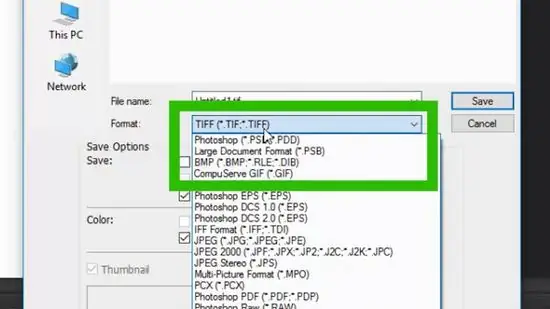
ধাপ 10. ফ্লিপবুক অনুলিপি করুন এবং সরান (রপ্তানি করুন)।
আপনার কাজ শেষ হয়ে গেলে, এক্সপোর্ট ফাংশনটি ব্যবহার করুন এবং আপনার ফ্লিপবুককে একটি ভিডিও ফাইল হিসাবে সংরক্ষণ করুন যা আপনি বিশ্বকে দেখার জন্য ইউটিউবে রাখতে পারেন!
পরামর্শ
- শুরু করার আগে আপনার নকশা সম্পর্কে চিন্তা করুন।
- মনে রাখবেন যে কাগজের শীটের নীচে শুরু করে, আপনি পরবর্তী চিত্রটি কোথায় হবে সে সম্পর্কে আরও ভাল ধারণা পাবেন।
- প্রতি সেকেন্ডে যত বেশি ছবি ব্যবহার করা হবে, আপনার চলচ্চিত্র তত বেশি বাস্তব দেখাবে।
- প্রথমে একটি পেন্সিল ব্যবহার করে একটি ফ্লিপবুক আঁকুন। আপনি সবসময় পরে একটি কলম দিয়ে আকৃতির রূপরেখা দিতে পারেন। কিন্তু, মনে রাখবেন যে আপনার কলমের লাইন মুছে ফেলা কঠিন। মুছে ফেলা লাইন সহ কলম আছে, কিন্তু এগুলি আদর্শ নয় কারণ আপনি পাতলা কাগজ ব্যবহার করছেন এবং কালি মুছে ফেলার জন্য প্রয়োজনীয় ঘর্ষণ কাগজকে কুঁচকে দেবে এবং আপনার কাজকে ধ্বংস করবে।
- একটি ফ্লিপবুকের যত্ন নেওয়ার একটি উপায় (এবং নিজেকে অনেক ঝামেলায় ফেলুন) হল প্রতিটি পৃষ্ঠার ফটো মোশন-স্টপিং অবস্থায় থাকা।
- আপনি একটি দীর্ঘ ফ্লিপবুক তৈরি করতে ফোনবুক ব্যবহার করতে পারেন। তবে, পৃষ্ঠার শেষে আঁকতে ভুলবেন না, অথবা পৃষ্ঠার শীর্ষে কালো কালি ব্যবহার করুন।
- আপনি চাইলে উপরের শীট থেকে ছবি আঁকা শুরু করতে পারেন, কিন্তু এটি আরো কঠিন হতে পারে।
সতর্কবাণী
- পৃথক ভাঁজ করা কাগজ ব্যবহার করে আপনার চলচ্চিত্রের জন্য কখনও আঁকবেন না।
- প্রথমে কখনো কলম দিয়ে আঁকবেন না।
- এমন কাগজ ব্যবহার করতে ভুলবেন না যা সহজে ভেঙে যায় না।
- আপনার ফ্লিপবুক ব্যবহারের সাথে নষ্ট হয়ে যেতে পারে এবং ছবিগুলি "এড়িয়ে যাওয়া" শুরু করে।






